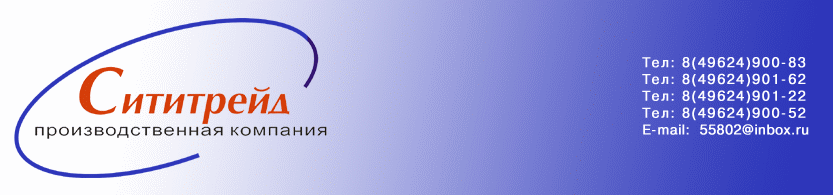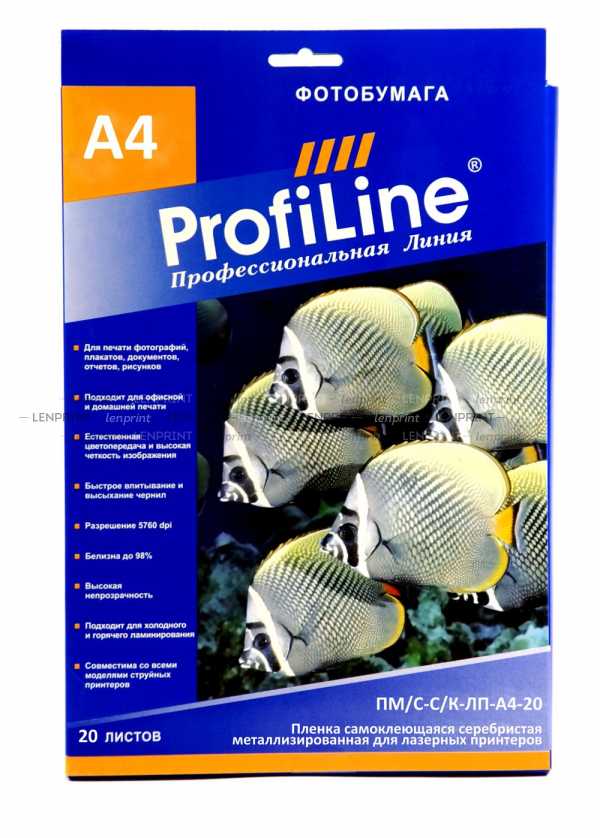Как оцифровать домашнее видео. Как перенести видео с пленки на цифровой носитель
Как оцифровать домашнее видео
Аналоговое видео может быть простым или сложным для оцифровки, все зависит от того, с каким форматом вы имеете дело. В старых моделях видеокамер используются разные форматы записи видеоизображения:
• VHS (Video Home System) — ширина пленки 12,6 мм, фильм, снятый в этом формате, не требует дополнительной обработки при просмотре на видеомагнитофонах; • Video 8 – ширина пленки 8 мм, фильмы, снятые в этом формате, сначала переписывались в VHS и только затем были готовы к просмотру; • S VHS (Super VHS) – VHS улучшенного качества, требует обработки для просмотра на видеомагнитофонах; • Hi8 — ширина пленки 8 мм, высокое качество изображения; • BETACAM – ширина пленки 12,7 мм, профессиональный формат, до сих пор пользуется популярностью среди профессионалов; • Betamax – ширина пленки 12,7 мм.
В результате оцифровки аналоговых видеокассет вы получите свой родной видео-фильм, записанный на DVD-диск. Преимущества: долговечность хранения без потери качества, легкость в дальнейшей обработке и монтаже. Естественно, в процессе оцифровки мы будем использовать компьютер и необходимый набор софта.
Устройства видеозахвата
Сегодня на рынке существуют десятки доступных по цене устройств для захвата аналогового видео. Для нас достаточно приобрести переходник типа S-Video — RCA (обычный «тюльпан») с правильным количеством контактов, подключить кабель к видеомагнитофону или старой видеокамере с одной стороны и к устройству захвата (в нашем случае – к компьютеру) с другой. А затем с помощью специального софта осуществить оцифровку контента.
На потребительском рынке сейчас доминируют USB-устройства. Например, можно приобрести переходник USB-Live2 от Hauppauge Computer Works, предназначенный для захвата видео с помощью Windows-машин (Windows 7, Windows Vista и Windows XP). «Живое» видео с видеокамеры или видеомагнитофона переносится на компьютер в максимальном разрешении 720 x 480 пикселей. Это, конечно, не самое высокое качество, но вполне достаточно для просмотра семейной хроники. Более дорогим решением станет покупка Studio MovieBox HD от Pinnacle. Данное устройство поддерживает запись несжатого цифрового видео, дает возможность редактирования или восстановления контента.

Перед тем, как начать активный поиск данных устройств в магазинах, советуем для начала проверить, какими разъемами оснащен ваш компьютер. Например, многие современные машины уже имеют встроенный TV-тюнер, который способен использовать всю мощность процессора и осуществлять запись на жесткий диск. Если вы не из этих счастливчиков, то проверьте количество входов разъема S-Video или наличие композитного входа (соединители типа RCA).
Еще один вариант — купить цифровой видеорегистратор DVR, позволяющий записывать цифровое изображение как на съемный носитель, так и на жесткий диск компьютера. С его помощью можно записать обычный или двусторонний DVD-диск на 4 часа записи хорошего качества. Почти все такие устройства имеют и композитный, и S-Video входы, к которым можно подключить видеомагнитофон или видеокамеру. Запись на DVD, а не на жесткий диск, удобна тем, что видео легко переносится, правда, при этом вы не сможете ее отредактировать. Цифровые видеорегистраторы способны записывать видео в двух цифровых форматах – DVI и MPEG-2, чего в большинстве случаев вполне достаточно, особенно, в режиме HQ.
Оцифровка VHS-видео
Если у вас в хозяйстве имеется большое количество обычных видеокассет, на которых записаны фильмы в формате VHS, заморачиваться на нудную процедуру оцифровки вам не хочется, а денег не жалко, тогда можем посоветовать поискать комбинированный DVD + VHS-рекордер, например, DR-MV150B от JVC. Данное устройство обеспечивает прямую перезапись контента с обычной видеокассеты на DVD. Недостатком этого комбинированного подхода является то, что вы не сможете приостановить запись, как и не получите возможность легко растиражировать полученную запись сразу на несколько дисков.

Еще одним отличным решением станет приобретение VCR 2 PC от Ion Audio. Уникальность этого видеомагнитофона в том, что он способен воспроизводить старые видеокассеты VHS, при этом экспортируя видеозапись напрямую в ваш компьютер. Для этого используется стандартное подключение USB. Вам нужно сделать только одно – соединить видеомагнитофон и компьютер (а также iPod, PSP или совместимый смартфон) специальным кабелем и перенести контент. При этом благодаря встроенному софту EZ Video Converter он сразу сохраняется в приемлемом цифровом формате. Это настолько простой способ, что только диву даешься чудесам современной техники. Однако вам придется самим контролировать процесс – вовремя нажимать кнопки воспроизведения, паузы, остановки. Может быть, это не совсем удобно, зато результат оправдает ваши ожидания.
Оцифровка Video 8 и Hi8
Считается, что работа с VHS-форматом – это самый простой вариант. Все гораздо сложнее, когда мы имеем дело с 8-мм или 16-мм пленкой. В домашних условиях это сделать трудно, так что вам мы такой способ не советуем. Лучше всего отдать свой контент в руки профессионалов, и они с помощью покадрового сканирования или пересъемки с экрана оцифруют ваше видео. Если же вы твердо намерены сделать это сами, тогда читайте дальше.
Итак, для покадрового сканирования видео вам понадобится так называемый слайд-сканер или фильм-сканер. Слайд-сканер представляет собой устройство, которое предназначено для сканирования прозрачных слайдов, в отличие от обычных планшетных сканеров, которые работают исключительно с непрозрачными материалами. Прежде чем приступить к работе, вы должны понимать, что вам предстоит титанический труд. Итак, давайте посчитаем: 8 мм пленка идет со скоростью 18 кадров в секунду, умножаем на 60, получается 1080 кадров фильма в минуту. Сколько длится ваше хоум-видео? Час? Полчаса? Умножайте и получите реальные цифры. При этом учтите, что вам придется отрезать каждый кадр, сканировать его отдельно, а потом «собирать» фильм по малюсеньким кусочкам.

Второй, возможно, менее трудоемкий, способ – переснятие фильма с экрана, то есть, по сути, создание экранной копии. Для этого вам понадобится специальный проектор для воспроизведения 8 мм или 16 мм пленки и экран (белая туго натянутая простыня или доска – это уж ваш выбор), на который будет проецироваться изображение. Процесс элементарен: вы воспроизводите фильм на экране, одновременно записывая его на цифровую видео камеру. Для того, чтобы получить качественное изображение, вам придется серьезно повозиться с настройками камеры, так как снимать придется в темноте. Результат будет зависеть исключительно от качества оборудования и вашего терпения.
Софт для редактирования оцифрованного видео
После получения оцифрованного фильма, вам необходимо будет исправить появившиеся дефекты, а также добавить какие-то эффекты или хотя бы название. И тут вам понадобится специфический софт. Среди наиболее популярных платных программ можно назвать Premiere Elements 9 от Adobe, PowerDirector 9 от CyberLink Corp., Sony Vegas Movie Studio HD от Sony Creative Software, Inc., Creator 2011 от Roxio, Nero Multimedia Suite от Nero AG и Final Cut Express 4 от Apple для компьютеров Mac. На нашем сайте вы сможете скачать демо-версии большинства этих пакетов и получить представление о продукте прежде, чем купить полную версию.
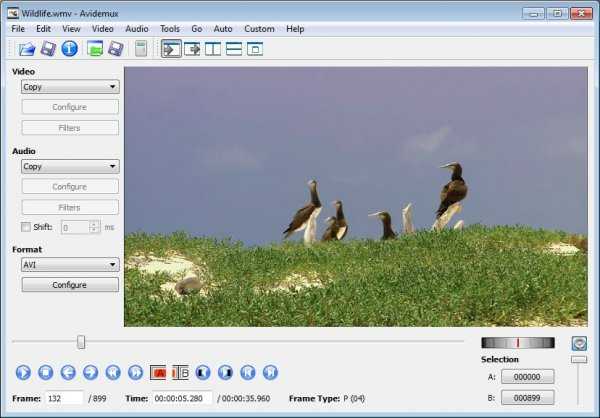
Среди бесплатных приложений для работы с видео-контентом можно назвать приложение Avidemux. Его достоинства – в наличии массы полезных фильтров для восстановления видео и различных инструментов для базового редактирования. Самая приятная функция заключается в возможности обрезать видео и сохранять результат без перекодировки, что значительно экономит ваше время.
Сжимать или не сжимать?
В процессе работы над оцифровкой видео имейте в виду следующее: запись несжатого цифрового видео позволяет наиболее точно и эффективно применять различные приемы редактирования. Кроме того, несжатые файлы проще всего впоследствии поддаются перекодировке. Однако при этом, вы получите очень больше файлы, которые требуют при работе с ними большей вычислительной мощности и большего объема памяти компьютера. Кстати говоря, для того чтобы их записать на CD, DVD или Blu-Ray, все равно придется применять видеокодеки, так что вопрос о том, будете ли вы записывать файлы в сжатом формате, следует принимать заранее. Если вы собираетесь в дальнейшем работать над своими фильмами, то для улучшения качества конечного продукта сжимать файлы придется только после окончательного их редактирования. В случае если вы не собираетесь педантично обрабатывать оцифрованное видео, то сэкономьте свое время и в самом процессе оцифровки выбирайте нужный формат: MPEG-1 для видео-CD, MPEG-2 для DVD, H.264 для Blu-Ray.
Скачать CyberLink PowerDirector 9
Скачать Sony Vegas Movie Studio HD
Скачать Creator 2011
Скачать Nero Multimedia Suite
Скачать Avidemux
mydiv.net
7. Как переписать видеокассету на DVD или флэшку в домашних условиях
7. Как переписать видеокассету на DVD или флэшку в домашних условиях 15.01.2016 19:33Эпоха видеомагнитофонов, кассет и бобин уже давно позади. Однако, видеозаписей, хранящихся на этих видах носителей, у жителей России (и других стран в том числе) до сих пор неисчислимое количество. К тому же, существует и большое разнообразие носителей видео и аудио информации : это, например, такие видеокассеты, как VHS, S-VHS, Video8, Hi8, Digital8, VHS-C, miniDV, киноплёнки "8мм", "16мм" и "35мм", а так же аудиокассеты и другие виды носителей. В настоящее время, как правило, всё это разнообразие просто не на чем просмотреть или прослушать, потому что видеомагнитофоны, кассетные дэки и бобинники с кинопроекторами давно сняты с производства и в продаже их нет, такие устройства изредка можно найти сейчас, разве что, только в частных объявлениях. При этом, если даже эта техника есть у Вас в наличии, но сломалась, починить её ещё сложнее из-за отсутствия запчастей. Становится немного грустно, ведь плёнка в кассетах со временем размагничивается и осыпается, дорогие Вашему сердцу памятные кадры могут быть утеряны навсегда. Решение, конечно же, есть. Причём, целых два варианта. Первый, самый эффективный и простой – обратиться в профессиональную видеостудию или фотосалон. Профессионалы помогут Вам осуществить оцифровку видеокассет, аудиокассет или киноплёнок в максимально возможном качестве и достаточно быстро, перенеся записи со старых носителей на HDD-диски, флэшки или DVD/CD диски. Второй вариант – попробовать оцифровать записи самостоятельно, в домашних условиях. Для этого вам нужно запастись терпением и приготовиться к некоторым финансовым расходам. Мы не будем рассуждать о рациональности этого варианта, насколько приемлем этот способ. Решение об этом принимать только Вам. Мы лишь рассмотрим техническую сторону и постараемся её изложить максимально доходчиво и просто. За пример возьмём самый распространённый формат – видеокассету VHS.
Итак, для начала ознакомьтесь с перечнем минимального набора технических средств, которые понадобятся для оцифровки.
- Видеомагнитофон (обязательно в хорошем рабочем состоянии, с неизношенной видеоголовкой и исправными механизмами загрузки и лентопротяжки). Стоимость на рынке варьируется от 500 до 3000 рублей в среднем, в зависимости от состояния и «навороченности».
- Компьютер или ноутбук с объёмом оперативной памяти не менее 2 Гб ( в идеале не менее 4 Гб), с мощным процессором (не менее 2-х ядер), большим объёмом физической памяти (жёсткий диск не менее 500 Гб). Примерная средняя стоимость компьютера, приспособленного для оцифровки и обработки видео – от 25000 рублей. Альтернативный вид технического устройства для оцифровки – HDD/DVD рекордер. Однако, найти такую технику сейчас крайне затруднительно и стоит она очень дорого.
- Плата захвата видео-аудио сигнала (интегрированная или внешняя). Цены начинаются примерно от 4500 рублей за интегрированную плату б/у.
- Кабель соединения воспроизводящего устройства и платы захвата («тюльпан», «s-video» или другие). Средняя цена качественного кабеля примерно от 350 рублей.
- Программное обеспечение для обработки и записи захваченного видео. Существует много программ, но мы рекомендуем, например, Pinnacle Studio не ниже 14-й версии, если желаете работать с файлами высокого разрешения. Стоимость официальной версии от 1150 рублей.
Мы не будем описывать полную техническую инструкцию по оцифровке видеокассет. Тем более, что при желании, Вы без труда найдёте всю необходимую информацию в интернете. Ограничимся лишь общими тезисами. После правильной установки необходимого оборудования и программ обязательно проверьте наличие и качество входного сигнала на устройстве захвата. Затем приступайте к оцифровке кассеты. Этот процесс занимает столько же времени, сколько в реальном времени длиться запись. После того, как видео переписано и сохранено в компьютере, можно приступать к её переносу на цифровые носители. Например, в программе Pinnacle Studio, в разделе создания фильма, можно выбрать удобный для Вас медиаформат будущей оцифрованной записи или сразу записать её на DVD диск (для этого необходимо, кроме вышеперечисленного перечня оборудования, наличие пишущего DVD-привода).
В завершении статьи нам остаётся лишь пожелать Вам удачи и успеха в освоении технологии оцифровки кассет. Здесь мы рассмотрели только один из примеров. Но остальные форматы носителей переписываются по такому же принципу. Если же Вы, всё-таки, решите воспользоваться помощью специалистов, обращайтесь! Мы обязательно поможем Вам восстановить бесценные домашние архивы.
videofoto36.ru
Прощай, VHS! Здравствуй, DVD! | Мир ПК
В предлагаемой вашему вниманию статье рассказывается, как переписать фильмы со старых пленок на цифровые диски. Также дается оценка новейших моделей видеокамер формата DV.
Лозунг техники — новее, мощнее, быстрее. Так почему же он не должен касаться кучи старых пленок, которые пылятся у вас на антресолях? К счастью, оцифровка аналоговых записей открывает возможности их редактировать, дополнять музыкой и дикторскими комментариями. Кроме того, цифровые носители компактнее и надежнее, чем пленки, — вы можете сколько угодно просматривать свои фильмы, не опасаясь, что каждое воспроизведение наносит им механическое повреждение. Причем конвертировать видео из аналоговой в цифровую форму несложно.
Мы протестировали пять устройств, позволяющих быстро и легко переносить отснятый материал со старых пленок на «винчестер» ПК (а затем на DVD-диск), и прилагающиеся к ним программы. Стоимость продуктов варьировалась от 90 до 450 долл. Испытания проводились на всех этапах работы: установка оборудования, импорт фильма, выбор формата видео, редактирование, сохранение итогового видеоряда на DVD или другом носителе. Мы также сформулировали несколько полезных советов — они помогут вам добиться наилучших результатов на каждой стадии.
| Слева: ADS USB Instant DVD 2.0, Adaptec VideOh DVD, AVerMedia DVD EZMaker USB 2.0 |
Применение специализированного оборудования ввода оправдано, когда требуется оцифровать большое количество записей, но существует и другой путь. Во многих современных цифровых камерах предусмотрен аналоговый вход, подключив к которому старую видеокамеру легко перенести с нее фильм на цифровую пленку, а потом — на ПК. О пяти самых современных и, на наш взгляд, лучших моделях подобных устройств рассказывается во врезках.
Наше тестирование выявило весьма примечательный факт: продукт AVer-Media DVD EZMaker USB 2.0 — самый дешевый и простой — отлично справлялся с оцифровкой видео, не сбоил, и потому мы назвали его лучшим. Однако это устройство работало лишь с новейшими системами. Другое изделие, привлекшее наше внимание, — видеоплата ATI All-In-Wonder 9800 Pro, сочетающая функцию ввода с прочими и позволяющая использовать компьютер как видеомагнитофон. Ее довольно высокая цена оправдывается превосходным изображением в 3D-играх.
Один из весьма интересных продуктов — HP DVD Movie Writer, совмещающий в себе инструмент для оцифровки аналогового видеоизображения и перезаписывающий DVD-дисковод. К сожалению, получить его на тестирование нам не удалось.
Оборудование испытывалось на настольном ПК MPC Millennia 910i с 3,06-ГГц процессором Pentium 4 и 1-Гбайт ОЗУ. В конфигурацию нашего компьютера входило два ATA-«винчестера», что идеально для редактирования видео, поскольку позволяет предназначить один жесткий диск исключительно для хранения данных. Емкость накопителя тоже чрезвычайно важный параметр: чем она выше, тем больше видео удастся оцифровать. Наш компьютер также имел порты USB 2.0, поддерживающие гораздо более высокую пропускную способность, чем USB 1.1. При этом все тестируемые устройства были совместимы и с USB 1.1, но для того чтобы в обозримое время передать посредством этого разъема видео, его пришлось бы сильнее сжимать.
Альфред Хичкок когда-то сказал, что хороший фильм — это достойная компенсация затрат на билеты в кинотеатр и няню для ребенка. Хорошее же домашнее видео должно быть достойной компенсацией за усилия, потраченные на его оцифровку. А няня вам может и не понадобиться. Итак, приступим...
Подключение
| ATI All-In-Wonder 9800 Pro |
Наши пять изделий для ввода и редактирования видео отличались друг от друга интерфейсами, производительностью и программными комплектами. Четыре из них представляли собой внешние устройства, подсоединявшиеся к ПК через порт USB 2.0: AVerMedia DVD EZMaker (90 долл.), Adaptec VideOh DVD (150 долл.), ADS Instant DVD (160 долл.) и Pinnacle Studio MovieBox USB (165 долл.).
Кроме того, мы испытали видеоплату ATI All-In-Wonder 9800 Pro (449 долл.) класса Hi-End. Поскольку она размещается внутри системного блока на системной плате, ее установка требует несколько больше усилий, чем инсталляция прочего оборудования, рассматриваемого в нашем обзоре.
Импорт видео
Устройства ADS Instant DVD, Adaptec VideOh DVD и Pinnacle Studio MovieBox USB комплектуются внешними коммутационными боксами, подключаемыми к ПК через USB-кабель, которые упрощают подсоединение видеокамеры к компьютеру. Данные продукты осуществляют аппаратное конвертирование видео из аналоговой формы в цифровую, поэтому менее требовательны к ресурсам, чем их конкуренты, выполняющие программное преобразование. И если ваша машина не очень новая, то мы рекомендуем остановить свой выбор на одном из этих изделий. Так, AVerMedia DVD EZMaker нуждается в 2-ГГц или более быстром процессоре, а Pinnacle Studio MovieBox USB — лишь в 500-МГц.
Вместе с устройством ADS Instant DVD поставляется программа CaptureViz, получившая нашу наивысшую оценку за удачное сочетание изображений разъемов аппаратного обеспечения и соответствующих программных настроек, пошагово иллюстрирующих подключение видеокамеры. К примеру, показывается, где на ADS Instant DVD подключается кабель S-Video и на какой экранной кнопке необходимо щелкнуть, чтобы начать ввод фильма.
Все продукты с коммутационными боксами оцифровывали аудио, равно как и видео, посредством своих USB-разъемов, но изделия AVerMedia и ATI передавали звуковой сигнал от видеокамеры на линейный вход аудиоплаты ПК через предусмотренные для этого кабели. Видеоплата же All-In-Wonder имела собственные кабели, где разъемы S-Video и аудио были объединены. Этот комбинированный видеоаудиовыход должен был подключаться к линейному входу звуковой платы.
В ходе субъективного тестирования качества изображения мы выявили очень незначительное различие между продуктами при вводе видео формата MPEG-2 с использованием максимально высоких установок из всех возможных. Самый дешевый продукт, AVerMedia DVD EZMaker, в погоне за баллами оторвался от остальных, но лишь на волосок опередил другого лидера, Pinnacle Studio MovieBox USB. Все устройства вводили высококачественное видео с точной цветопередачей и плавными движениям персонажей.
Полученное с видеокамеры изображение нередко оказывается слишком темным и перенасыщенным, но описываемое нами оборудование позволяет устранить подобные недостатки во время ввода. Гораздо быстрее такая коррекция выполняется именно на этапе оцифровки, а не после нее, хотя прилагающиеся программы предусматривают и иные варианты.
Выбор формата
Видео съедает огромное количество дискового пространства, поэтому у вас может возникнуть соблазн сберечь его, введя изображение более низкого качества. Дважды подумайте, прежде чем это сделать: выброшенные биты вернуть потом будет невозможно. Необходимо задать установки, достаточные для получения хорошей картинки на DVD. Мы оцифровывали фильм, используя три варианта настроек, поддерживаемые приложением Pinnacle Studio 8. Результаты представлены в таблице «Видео: визуальный тест». Настройки, приведенные в нижней строке, дают возможность максимально сэкономить место на «винчестере», но видеоизображение при этом выглядит ужасно.
Пять наших устройств предусматривали опции, обеспечивающие ввод видео различного качества, — в зависимости от того, какой конечный продукт вы планируете создать: DVD, Video-CD (VCD) или Super Video-CD (SVCD). Так, если вы хотите записать фильм на DVD, то должны задать соответствующую установку, чтобы получить видео в формате MPEG-2. В этом случае данные перед записью на диск уже больше не придется конвертировать, что могло бы занять долгие часы.
Прямо на DVD
Если вам хочется создать точный дубликат аналогового фильма без какого-либо его редактирования, то оптимальным выбором будут продукты, поддерживающие прямое копирование данных с пленки на диск. Подобные приложения оцифровывают видео, конвертируют его в формат MPEG-2 и переносят на DVD автоматически. Некоторые программы (такие как Sonic MyDVD, поставляемая с Adaptec VideOh DVD) сначала сохраняют фильм на «винчестере», а затем — на носителях DVD-R или DVD+R. Другие (например, Ulead DVD MovieFactory 2, которой комплектуется ADS USB Instant DVD) записывают видео непосредственно на DVD-диски, минуя «винчестер». Оба метода не требуют вмешательства пользователя, так что, запустив процесс оцифровки, можете спокойно отправляться обедать.
Наши домашние фильмы отлично переписались на DVD-диски, при этом автоматически генерировались метки глав (в сопутствующем ПО для пользователя предусмотрена возможность выбрать, с какой частотой их ставить). Утилита-мастер Ulead DVD Movie-Factory 2 оказалась самой простой в применении, она могла определять границы сцен и добавлять в эти места метки глав. Непосредственное копирование видео на DVD-диск оказалось самым простым способом перенести его с пленки на цифровой носитель — при условии отказа от творческого вмешательства в эту процедуру. Вам не удастся создать замысловато выглядящие меню и изменить фильм (хотя потом, разумеется, всегда можно импортировать его с DVD в видеомонтажную программу, отредактировать и записать на новый носитель). Оцифровка пятиминутного ролика, преобразование его в формат MPEG-2 и копирование на DVD-R при использовании программы DVD MovieFactory заняло у нас минут десять, а на те же манипуляции в NeoDVD, поставляемой с устройством AverMedia, времени понадобилось вдвое больше. Необходимо учитывать, что для прямой перезаписи видео с аналоговой кассеты на DVD не обойтись без весьма мощного ПК. Наша система справилась с этой задачей без проблем, но более медленные машины могут дать сбой.
Редактирование
Редактирование видео, даже на наших высокопроизводительных тестовых системах с гигабайтом памяти, требует некоторого времени. В ходе испытаний, особенно при работе с форматом MPEG-2, все входящие в комплект поставки устройств пакеты периодически сбоили. Поэтому не забывайте почаще сохранять данные, иначе рискуете потерять результаты многочасовой работы.
Прежде чем приступать к монтажу фильма, целесообразно настроить компьютер. Выполните дефрагментацию дисков и убедитесь, что инсталлированы самые поздние версии драйверов оборудования для ввода видео и соответствующих прикладных программ. При желании можно также проверить, нет ли обновлений BIOS, драйверов системной и графической плат, посетив сайты их разработчиков.
Продукты ATI и Pinnacle комплектуются программой Pinnacle Studio 8, которая одинаково хорошо показала себя при вводе видео, его редактировании, добавлении переходов между сценами и записи полученного результата на DVD. За простым интерфейсом приложения скрываются приличные функциональные возможности, в частности настройка звука клипа в режиме реального времени, содержательный справочный диалог и добавление фонового музыкального трека.
Изделие ADS USB Instant DVD поставляется с программой Ulead VideoStudio 7 SE, предлагающей два различных режима работы с оцифрованным видеоматериалом. Она предоставляет более 100 переходов для вставки между сценами и 35 фильтров, улучшающих качество изображения (например, яркость и насыщенность картинки регулируются простым ползунком).
Компания Adaptec сопроводила свой продукт VideOh DVD приложением ArcSoft ShowBiz, отличающимся простым и дружественным интерфейсом. А с AVerMedia DVD EZMaker предлагается пакет NeoDVD, включающий видеоредактор Broderbund MovieShop 6.5, похожий на Ulead VideoStudio.
Запись
| Pinnacle Studio MovieBox USB |
Рассмотренные нами продукты, за исключением AVerMedia DVD EZMaker и Adaptec VideOh DVD, позволяли записать фильм не только на цифровой диск, но и на пленку через видеовыход. Кроме того, протестированные устройства поддерживали сжатие видео в компактные файлы для последующей публикации в Web или отправки по e-mail. Особо стоит отметить программу Ulead VideoStudio, способную всего за один шаг сгенерировать веб-страницу и внедрить в нее ваши видеоролики, предварительно сохранив их в формате MPEG-1, или присоединить как вложения к сообщению электронной почты.
Хотя широкие возможности редактирования видео, предоставляемые программами, способны вызвать душевный трепет творческого человека, не усложняйте свой проект больше, чем он того заслуживает, — это сократит время рендеринга и избавит вас от лишней головной боли. Если приложение предусматривает добавление в фильм причудливых переходов между сценами и имеет разнообразные фильтры, это вовсе не означает, что все их непременно следует применять. Простота и не бросающиеся в глаза видеоэффекты зачастую гораздо сильнее воздействуют на зрителя, чем всевозможные изыски.
Хороший кинорежиссер, приступая к работе над картиной, знает, чем она должна закончиться. Решения, которые вы примете при вводе отснятого материала, окажут огромное влияние на качество фильма, когда придет пора записывать его на пленку или DVD. Оцифровывайте видео с наивысшими установками, и любой из описанных нами продуктов не разочарует вас, позволив сохранить снятое для нынешнего и будущих поколений.
Paul Heltzel. Good-bye, VHS. Hello, DVD. PC World, октябрь 2003 г., с. 117.
Обзор цифровых камер
Вы все еще используете аналоговую видеокамеру? Заменив ее на цифровую, вы убережете свои фильмы от разрушительного воздействия времени. Этим, однако, не исчерпываются преимущества цифрового формата: он также обеспечивает более высокое качество изображения и звука. Предлагаем вашему вниманию обзор пяти новейших видеокамер, включая изделие компании Hitachi, записывающее отснятое видео прямо на DVD.
Эта самая маленькая из рассмотренных нами видеокамер имеет размеры 5,5х8,8х11 см и весит всего 0,4 кг. Ее продуманная конструкция позволяет с удобством пользоваться многочисленными функциональными возможностями. Так, кнопка записи находится в точности под большим пальцем правой руки (хотя левши и люди с очень маленькими или большими кистями рук могут посчитать ее расположение неудачным). Elura 50 поддерживает разнообразные режимы съемки, включая два ночных — с включенной белой лампой, позволяющей осветить сцену на расстоянии в несколько футов. Функция 10-кратного оптического увеличения не вызывает нареканий, а вот при 400-кратном цифровом масштабировании получается зернистое, расплывчатое, двигающееся рывками изображение (что, впрочем, вполне закономерно). Съемка со спецэффектами (такими как «сепия», «негатив» и т. п.) также предусмотрена. Камера способна делать и 0,7-мегапиксельные неподвижные снимки и сохранять их на карте памяти, после чего эти картинки могут быть переданы на ПК через USB-порт.
Миниатюрность Elura 50 имеет и отрицательную сторону. Так, ее 5-см ЖК-дисплей, хотя и достаточно яркий, чтобы изображение было различимо даже при сильном внешнем освещении, все же уступает по размеру дисплеям других видеокамер, которые мы оценивали. Поэтому для просмотра отснятого видео камеру приходится подключать к телевизору. В Elura 50 предусмотрены композитные и S-Video входы и выходы. Батарея, питающая устройство, также меньше, чем в изделиях-конкурентах, ее энергия истощилась через час нашего тестирования. Доступны элементы питания и большей емкости, 70-долл. батареи хватает на 2 ч работы, но она заметно утяжеляет камеру.
Организация доступа к меню также оставляет желать лучшего. Вызов самого меню, а также средств для перемещения по его пунктам и для выбора опций осуществляется с помощью отдельных кнопок. Пользоваться ими сложнее, чем единой кнопкой для выполнения всех этих действий, да и выглядит такой вариант куда менее элегантно.
Ричард Бейгли
Обзор цифровых камер
Продукт DZMV350A чрезвычайно портативен: его масса 0,5 кг, а габариты 8,8х5,5х13,3 см. Продолжительное время работы батарей камеры (более 2 ч) вкупе с функциями масштабирования, автоматической фокусировки и подстройки баланса белого привлекают с первого взгляда. Устройство умеет снимать 1-мегапиксельные неподвижные изображения, сохраняя их на SD-карте, а также может похвастаться 6,3-см ЖК-дисплеем и электронным видоискателем, правда, далеким от совершенства.
Уникальность этой видеокамеры заключается в том, что она записывает видео на 8-см DVD-диски, которые намного меньше обычных. Так что достаточно вытащить диск и вставить его в бытовой DVD-проигрыватель, чтобы насладиться отснятым фильмом, с удобством устроившись в гостиной.
Однако здесь есть некоторые сложности. Камера использует 8-см DVD-диски двух типов: 5-долл. DVD-R и 18-долл. DVD-RAM. Эти носители не очень широко продаются, вы можете приобрести их в интернет-магазине. Каждый 8-см DVD-R вмещает до 60 мин видео, а DVD-RAM — до 2 ч. Чтобы воспроизвести в DVD-плеере диск первого типа, его требуется «завершить» (finish) в видеокамере с помощью соответствующей команды, которая означает, что на данный DVD-R вы больше ничего не сможете записать. В этом случае большинство бытовых DVD-проигрывателей успешно распознает подобные диски, хотя встречаются модели, отказывающиеся это делать. Диски DVD-RAM допускают перезапись, но значительная часть домашних DVD-плееров их не читает.
Этот формат имеет и свои преимущества: так, вам не придется перематывать запись, чтобы отыскать нужное место: камера предоставляет доступ к любому клипу мгновенно. Отснятый материал передается на ПК через порт USB 2.0. Отредактированный на компьютере фильм затем можно вновь переписать на DVD с помощью камеры и прилагающегося к ней видеомонтажного ПО.
Крис Маннерс
Обзор цифровых камер
Эта видеокамера формата MiniDV — самая дешевая из всех участниц нашего обзора. При этом она впечатляет высокой функциональностью.
Камера предлагает широкий выбор значений выдержки (от 1/10000 до 1/60 с), способна делать 0,68-мегапиксельные фотоснимки и сохранять видео с высоким сжатием в формате MPEG-4 на карте флэш-памяти Memory Stick (правда, на 16-Мбайт носитель вмещается лишь 1 мин фильма). Благодаря большой выдержке и инфракрасному эмиттеру SCD33 позволяет снимать в полной темноте. Размеры 6,8х8,8х11 см и масса около 0,4 кг достаточно малы, чтобы во время путешествия камеру было удобно повсюду носить с собой.
Функция 10-кратного оптического масштабирования дает возможность приблизить отдаленную сцену. Предусмотрено и 800-кратное цифровое увеличение, хотя пользоваться им при значениях выше 20 без штатива практически бесполезно из-за дрожания картинки. Правда, в подобных ситуациях может прийти на помощь цифровой стабилизатор изображения.
Не обошлось без ложки дегтя в бочке меда. Эта в целом весьма хорошая видеокамера не всегда должным образом автоматически фокусируется на объекте съемки, особенно при недостаточном освещении и сильном увеличении. Можно, конечно, прибегнуть и к ручной фокусировке, но это не лучшее решение, поскольку выполнять ее очень сложно.
Андре Брандт
Обзор цифровых камер
Дизайном эта камера сильно отличается от остальных рассмотренных здесь моделей. Благодаря особенностям конструкции, в частности 6,3-см ЖК-дисплея, работать ею комфортно, и хотя устройство не столь миниатюрно для своего класса, как некоторые другие (габариты 8х7,8х10,5 см, масса 0,4 кг), но достаточно мало для ношения в руках в течение длительного времени. Управление осуществляется посредством весьма удобного переключателя, находящегося прямо над дисплеем, изображение на котором, кстати, всегда прекрасно различимо.
Как и все продукты нашего обзора, Viecam VL-Z7U умеет сохранять статичные картинки на карте флэш-памяти. Можно получить 1,3-мегапиксельные фотографии весьма неплохого качества, однако настоящий цифровой фотоаппарат видеокамера все равно не заменит. Имеется фотовспышка, полезная при съемке с близкого расстояния. Предусмотрена также возможность сохранять отдельные кадры на флэш-карте как неподвижные изображения.
Эта видеокамера дает качественную картинку с хорошо сбалансированными цветами практически при любом освещении, однако для съемок в полной темноте она не приспособлена. Десятикратное оптическое увеличение не вызвало у нас никаких замечаний, а вот 500-кратное цифровое оказалось практически бесполезным: при значениях этого параметра выше 20 получались зернистые, нечеткие изображения. В ходе тестирования заряда стандартной батареи хватило на 2 ч — на наш взгляд, для съемок во время уикенда вполне достаточно.
Андре Эйснер
Данная видеокамера обладает наиболее высоким разрешением, обеспечивая высококачественное видео. Это одна из лучших пользовательских моделей среди тех, что мы видели, с чрезвычайно эффективным стабилизатором изображения и очень быстрым откликом на изменение условий освещенности. Предусмотрено несколько методов съемки при нехватке света, включая применение режима Super NightShot, позволяющего благодаря инфракрасному эмиттеру работать в полной темноте. DCR-TRV70 мигом фокусируется на нужном объекте, причем независимо от того, снимаете ли вы днем или ночью.
ЖК-дисплей с диагональю 6,3 см ярок и удобочитаем, но способ управления камерой ужасно неудобный. Дело в том, что дисплей этот сенсорный, т. е. с помощью специального пера вызывается экранное меню, перемещаться по которому гораздо труднее, чем манипулировать кнопками на корпусе аппарата. Средство для переключения между режимами находится слишком близко к кнопке записи, из-за чего часто вместо выключения устройства нечаянно начинаешь съемку. Регулятор масштаба тоже вряд ли вам понравится. Умеренных размеров корпус камеры (17,3х7,3х8,8 см) и масса в 0,6 кг (с батареями) дискомфорта при работе не вызывают.
Камера способна делать 2-мегапиксельные статичные снимки, выглядящие вполне удовлетворительно, хотя по качеству несравнимые с фотографиями, выполненными цифровым фотоаппаратом. Предусмотрена возможность отправлять статичные картинки и ролики формата MPEG-1, сохраняемые на карте Memory Stick, по электронной почте, используя интернет-браузер, который отображается на ЖК-дисплее. Однако для этого вы должны заплатить еще 100 долл. за USB-модем. Видеокамера DCR-TRV70 — единственная из протестированных нами оказалась способна передавать данные через интерфейс USB 1.1. Но поскольку пропускная способность этого разъема невелика, за обозримый промежуток времени скопировать через него на ПК можно только сильно сжатое, зернистое и нечеткое видео.
Алан Стэффорд
От пыльной бобины к DVD-диску
В вашем чулане хранятся кипы бобин с любительскими кинопленками? Преобразование таких фильмов в цифровой формат облегчит их редактирование и обмен с друзьями. Вы можете выполнить оцифровку и монтаж самостоятельно либо заплатить за эту работу фирме, предлагающей подобные услуги. Первый путь, разумеется, дешевле, особенно если у вас много отснятого материала. Для этого достаточно иметь кинопроектор, видеокамеру, белую стену для проецирования изображения и несколько свободных вечеров.
Если же необходимого оборудования или времени нет, то прежде чем платить кому-то деньги, проделайте небольшое исследование: посетите специализированные фотомагазины, видеозаписывающие компании и узнайте, что почем. Стоимость перезаписи фильма с кинопленки на видеокассету формата VHS или MiniDV либо DVD-диск может широко варьироваться. Не забывайте, что при этом придется заплатить еще и за сам носитель, иной раз втридорога.
Поинтересуйтесь, каким именно образом осуществляется перезапись: если изображение просто проецируется на стену с помощью кинопроектора и снимается видеокамерой, то результат может вас не удовлетворить, да вы и сами в состоянии это проделать. Некоторые предприятия применяют специальные методы, улучшающие качество конечного продукта. В любом случае лучше сначала отдать на перезапись одну бобину, просмотреть полученный видеофильм, и если он вам понравится, смело отнести фирме все остальное.
Трейси Кейпен
www.osp.ru
Как оцифровать видеокассету в домашних условиях
Вы разбирались с ящиками и наткнулись на массивную коллекцию домашних видео. Возможно, вы не помните, что на них, к тому же поверхность кассет покрывает тонкая пленка пыли. Во время прочтения обложек сердце охватывает поток ностальгии, и вскоре вы ищете видеомагнитофон или плеер HI8.

Как оцифровать видеокассету в домашних условиях
Причины подталкивающие к оцифровке
- вы сдуваете пыль и начинаете задумываться о том, как долго будут храниться видеозаписи;
- оксид железа, который составляет звуки и изображения, хранящиеся на лентах, медленно отделяется от пластикового основания;
- даже при относительно низких уровнях влажности в воздухе оксид непоправимо отделяется.
Это происходит из-за связующих, используемых при производстве кассет, которые не защищены от влажности и резких изменений температуры.

Износ плёнки на видеокассетах
Хотя нанесенный ущерб уже нельзя исправить, немедленное конвертирование в цифровой формат того, что осталось, предотвращает дальнейшую потерю данных. Оцифровка важна не просто для удобства просмотра, ведь это единственный способ сохранить ценные воспоминания.
Вы можете заручиться услугами профессиональной студии, занимающейся конвертацией видеокассет. Однако, при наличии некоторого опыта работы с компьютером попробуйте справится с этим проектом самостоятельно.
Что понадобится

Для оцифровки требуется видеомагнитофон
Шаг 1. Для решения непростых проблем всегда требуется одно очень специфическое устройство, и в нашем случае это видеомагнитофон.
Да, мы знаем, что данная технология насчитывает несколько десятков лет, но это единственный доступный способ прочитать содержимое кассет.
К счастью, вы все еще можете купить видеомагнитофон в одном из онлайн-магазинов. В зависимости от выбранной модели он обойдется от 45 до 200 долларов.
Шаг 2. Вам также понадобится устройство для подключения видеомагнитофона к компьютеру. Для этого вам нужно выбрать аналоговый преобразователь. Обычно конвертеры имеют USB-разъем на одном конце, а видео/RCA-кабели — на другом. Более дорогие модели укомплектованы адаптером SCART.

Видео RCA-кабели
Совет! Помните, что в этом деле нужен достойный ПК или Mac. В то время как менее дорогие компьютеры отлично подходят для простых задач, они не созданы для захвата аналогового видео и рендеринга больших цифровых файлов. Чтобы справится с переносом придется найти компьютер, оснащенный достойной графической картой, звуковой картой FireWire и большим количеством места на жестком диске.
Шаг 3. Перед началом работы неплохо бы также увеличить объем оперативной памяти. В процессе конвертации ленточной коллекции компьютер должен сосредоточиться только на одной задаче. Во время захвата видео не рекомендуется многозадачность.

Компьютер, оснащенный графической картой, звуковой картой FireWire и большим количеством места на жестком диске
Альтернативой конвертера является карта захвата и устройство, которое преобразует аналоговые кадры в понятный для компьютера язык. Карты захвата, которые могут обрабатывать данные, не отбрасывая кадры, стоят от $ 100 до $ 1500. Мы рекомендуем Canopus, Matrox или Black Magic. Конечно, это не самый дешевый способ, поэтому лучше использовать обычный преобразователь видео средней стоимости.

Обычный преобразователь видео
Шаг 4. Теперь пришло время подумать о достойном программном обеспечении.
- сейчас очень популярны Adobe Premiere Pro (фото ниже) или Final Cut от Apple. Оба обеспечивают несжатый захват аналогового исходного материала без потери кадров;
- если вы предпочитаете бесплатный и простой в использовании инструмент, тогда рассмотрите iMovie (Mac) или Windows Movie Maker.
Также ознакомьтесь с различными функциями этих программ. При отсутствии должных навыков редактирования видео возьмите курс на Lynda.com или посмотрите видеоуроки на YouTube.
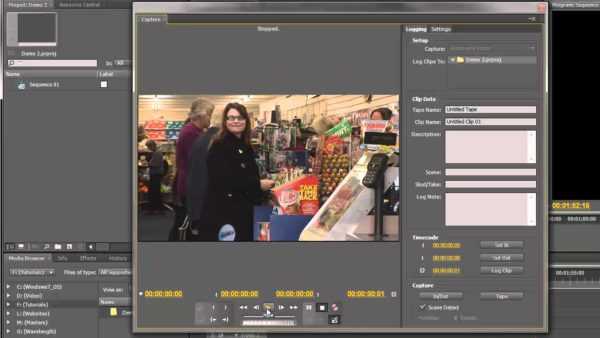
Программа для редактирования видео
Когда нет качественного видеомагнитофона и желания приобретать новый, найдите подходящую видеокамеру.
Совет! Вы получите значительно улучшенные результаты, если перед началом оцифровки потратите время на очистку видеоголовок, используя 99-процентный изопропиловый спирт и ткань без ворса. Найдите на YouTube несколько коротких видеороликов.
Подготовка
Дальше вам необходимо подключить видеомагнитофон к компьютеру с помощью аналогового преобразователя. Соедините один конец USB конвертера с ноутбуком, а другой — с видеомагнитофоном. Убедитесь в правильном распределении цветов по трем портам: красный и белый — аудио, желтый — для видео. Используйте кабели RCA или адаптер SCART, но не оба.

Использование кабелей RCA или адаптер SCART
Большинство аналоговых преобразователей поставляются с программным обеспечением. Как правило, приложения очень простые и ничего больше не делают, кроме записи вывода видеомагнитофона.
Если вы довольны этим, тогда следите за экранными инструкциями программы и выполняйте все указания. Помните, что для переноса кассет в цифровой формат нам нужно воспроизвести все видеоленты. Программа не должна пропускать кадры.

Экранные преобразователи
- Начнется процесс захвата.
- Дальше вам нужно вырезать ненужные или неподходящие части и фрагменты записи.
- Как только редактирование завершится, придется сжать огромные файлы во что-то пригодное. Мы рекомендуем использовать формат MP4 и кодек H.264.
- Вы можете экспортировать эти настройки непосредственно из Premiere Pro, Final Cut, iMovie или Windows Movie Maker.
Время ожидания кодировки займет от одного до нескольких часов. Как только она закончится, проверьте свой файл. Он должен воспроизводиться на любом ПК или Mac.
Существует много других программ, которые работают с аналоговыми преобразователями. Вышеупомянутые инструменты стоят слишком дорого или достаточно сложные для понимания. Ниже мы нашли две достойные альтернативы.
Лучшие программы для работы с видеокассетами
Проверьте следующие инструменты захвата VHS.
1. Golden Videos VHS to DVD Converter
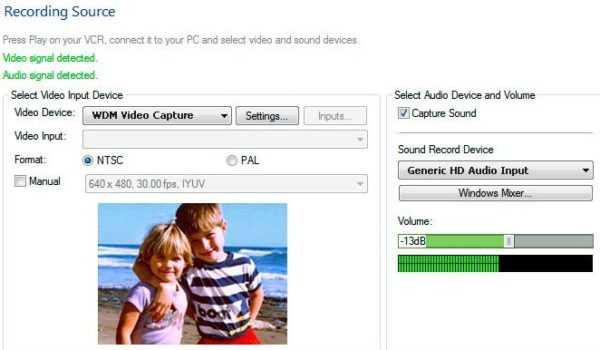
Программа для преобразования Golden Videos VHS to DVD Converter
Golden Videos VHS to DVD Converter — автономное приложение, которое может либо сохранить ленту VHS на вашем компьютере в качестве файла, либо записать кадры непосредственно на DVD. Если вы хотите сохранить файл на ноутбуке, тогда выберите формат AVI или MPEG.
Отличительная особенность конвертера — Мастер восстановления видео. Он предназначен для добавления яркости и цвета в изношенные и устаревшие видеоизображения. Мастер проведет вас через весь процесс, поэтому особых знаний не потребуется.
Приложение также имеет полезные дополнения, такие как возможность поделиться видео прямо на YouTube или загрузить его в облако.
2. VirtualDub

Программа VirtualDub
Если вы предпочитаете бесплатный вариант, тогда попробуйте VirtualDub. Это программа с открытым исходным кодом, доступная на SourceForge. Она не имеет такой же возможности редактирования, как специализированные приложения типа Adobe Premiere, зато работает быстро и не засоряет системные ресурсы.
Самым большим преимуществом VirtualDub является набор сторонних фильтров. Их очень много, и все прекрасно справляются с улучшением картинки видео.
Предупреждение! В этом приложении отсутствует документация и поддержка платных решений. Вам придется пройти обучение.
Делайте копии

Создаём резервные копии видео
О создании резервных копий семейных видеороликов можно многое сказать. Обзаведитесь не менее тремя. Дубликаты делаются путем загрузки файлов в любимый облачный сервис, записи DVD-дисков или переноса на флеш-накопители или внешние жесткие диски.
Независимо от того, решите ли вы довериться профессионалам или сделаете это в одиночку, убедитесь в правильности каждого шага. Видеокассета имеет более короткий срок службы, чем практически любой другой носитель, который когда-либо производился. Если вы хотите сохранить семейную историю, убедитесь, что пленка правильно оцифрована и скопирована.
Ленивый (и дешевый) подход

Платная оцифровка видео
Все это звучит слишком сложно и затратно? В конце концов, если вы хотите конвертировать несколько домашних видеороликов, то тратить более 100 долларов на необходимую технологию немного чрезмерно.
К счастью, некоторые компании могут сделать за вас всю работу. Просто дайте им кассету и вернитесь через несколько часов за копией DVD. Как правило, лента стоит около $ 25.
Также поможет местный магазин ПК. Только свяжитесь с сотрудниками заранее, чтобы не тратить время зря.
Очевидно, что использование магазина — это более удобный подход. Однако, вы не сможете контролировать качество процесса оцифровки.
У вас все еще есть VHS-ленты?

Видеокассеты VHS
Итак, мы имеем два варианта конвертации старых кассет. Вы можете:
- Купить видеомагнитофон и аналоговый конвертер, а затем импортировать кадры на свой компьютер.
- Использовать профессиональные услуги магазина или сервиса.
Читайте полезную информацию в новой статье — «Как преобразовать видеофайл в другой формат».
Видео — Как оцифровать видеокассету в домашних условиях
pc-consultant.ru
ОЦИФРОВКА ВИДЕОКАССЕТ
Если Вам нужна по-настоящему качественная оцифровка и при этом Вы хотите заплатить за это по минимуму - Вы зашли точно по адресу!

КАК МЫ ДОБИВАЕМСЯ МАКСИМАЛЬНОГО КАЧЕСТВА ВИДЕО?
Одним из главных достижений нашей студии мы считаем собственную уникальную технологию оцифровки аналоговых видеокассет, основанную на многоступенчатом процессе захвата, конвертации и обработки видео. Для получения максимально возможного качества конечного материала мы используем профессиональные видеомагнитофоны Panasonic, Phillips и JVC, видеоконвертеры японской фирмы Canopus и мощные компьютеры на базе процессоров Intel Core i7, а также уникальное программное обеспечение собственной разработки. Все это на разных этапах процесса оцифровки позволяет нам добиваться значительного улучшения качества оцифрованного видеоматериала.

На начальном этапе выполнения заказа производится:
✔ Осмотр и маркировка видекассет
При наличии даты съемки на кассетах, маркировка осуществляется в хронологическом порядке. Если на кассетах уже имеется нумерация, то ее порядок сохраняется при маркировке.
✔ Ремонт видеокассет
В случае, если механические повреждения или другие неисправности в кассете препятствуют её нормальному воспроизведению, производится ремонт видеокассеты.
✔ Профилактическая перемотка пленки
Для снятия статического напряжения в магнитной ленте, перед оцифровкой все кассеты проходят обязательную процедуру полной двунаправленной перемотки пленки.

Гордостью и бесценным арсеналом студии Дивифон является наш огромнейший парк видеооборудования, среди которого есть и профессиональные восьмиголовочные видеомагнитофоны, дающие идеальную картинку и чистейший звук при качественной видеозаписи, и топовые модели полупрофессиональных аппаратов с умной электроникой, позволяющей устранять различные помехи на старых пленках, и целый арсенал бытовых видиков-вездеходов. Если запись на кассете не идеальна (а это случается в 50% случаев), производится индивидуальный подбор и настройка воспроизводящего оборудования до получения максимально возможного качества. Как показывает практика, использование для оцифровки только профессиональных видеомагнитофонов не является идеальным решением. Очень часто те кассеты, с которыми не справляются профи, удается вытянуть на бытовых моделях путем подбора видиомагнитофонов разных моделей и производителей.
Этап подбора и настройки воспроизводящего оборудования мы считаем ключевым и максимально влияющим на конечное качество материала, поэтому уделяем этому особое внимание.

Тот, кто хоть немного интересовался в технологией профессиональной оцифровки аналоговых видеокассет, наверняка встречал упоминание об этом устройстве. Аналогово-цифровые конвертеры ADVC-300, созданные японской компанией Canopus, являются непревзойденными лидерами среди оборудования для аналогово-цифровой конвертации видеозаписей. При захвате видео через это устройство, качество записи не только не ухудшается (в отличие от ТВ-тюнеров и прочих дешевых устройств типа EasyCAP), а наоборот, проходя через аппаратные фильтры, имеет на выходе более качественное изображение, жестко синхронизированное со звуком.
На сегодняшний день приобрести данное устройство довольно сложно, поскольку они давно сняты с производства. В свое время нам удалось закупить большую партию этого оборудования, поэтому мы имеем возможность использовать при оцифровке видеокассет все преимущества этих устройств.

Используя полезные функции современных видеоредактров, мы производим ручную чистку и обработку полученных файлов. Из видео удаляется все лишнее и применяются фильтры, значительно улучшающие качество изображения и звука.
В процессе обработки осуществляется:
✔ Удаление пустот, бракованных и лишних кадров («камера в пол» и т.п.)
✔ Обрезка «аналоговой рамки» (всегда присутствует при оцифровке аналогового видео)
✔ Стабилизация изображения
✔ Цветокоррекция
✔ Коррекция звука
✔ Шумоподавление
✔ Перекодировка звука в формат dolby digital 5.1

В зависимости от того, в каком виде вы хотите получить оцифрованный материал, мы производим качественный пересчет и вывод конечного видео в тот или иной формат. По умолчанию мы используем форматы DVD-video (при записи на DVD-диски) и MPEG-2 (при записи на флешку). Без каких-либо дополнительных доплат вы можете получить ваши видеоматериалы в любом другом известном формате, указав эти параметры при оформлении заказа.
В процессе нашего многолетнего опыта по оцифровке видео, мы методом проб, эксперементов и тестов разработали и внедрили множество уникальных технологических решений, которые позволяют нам всегда добиваться максимально возможного качества оцифровки с каждой видеокассеты.
Оцифровка для нас – это не просто работа, это и хобби, и творчество, переходящее в искусство. Передав нам на оцифровку ваши материалы, вы можете быть уверены в том, что они в надежных руках, и мы приложим все усилия для того, чтобы добиться максимально возможного качества ваших материалов в цифровом формате.
Мы не занимаемся демпингом, не обманываем клиентов маскировкой скрытых платежей и не работаем в убыток,
мы просто берем за свою работуРОВНО СТОЛЬКО, СКОЛЬКО ЭТО СТОИТ.
НАШИ РАСЦЕНКИ НЕ ВКЛЮЧАЮТ В СЕБЯ:
✔ Расходы на дорогие офисы и их обслуживание
✔ Переплату «за бренд»
✔ Содержание лишних сотрудников, без которых можно обойтись
✔ Неэффективные затраты на рекламу
✔ Неоправданные накрутки, подгонки под цены конкурентов
✔ Оплату услуг посредников
Поэтому мы можем гарантировать Вам самые низкие цены на профессиональную оцифровку видео в Москве!Наша гарантия является 100%-ной и заключается в следующем:Если Вы найдете в Москве профессиональную студию, которая предложит Вам оцифровку видеокассет на условиях, более выгодных, чем наши, мы выполним Ваш заказ за 50% от прайс-листа этой студии.

А ТЕПЕРЬ О НАШИХ РАСЦЕНКАХ
Мы уверены - качественная оцифровка видео может и должна быть доступной. Стоимость оцифровки Ваших видеокассет будет зависеть, в первую очередь, от двух основных параметров:
общего объема Вашего заказа и выбранного Вами тарифа.
Для того, чтобы упростить вам задачу выбора опций и оптимизировать ваши затраты, мы разработали четыре уникальных тарифа на оцифровку видео. Вы можете выбрать именно то, что вам нужно, не упустив важное и не платя за лишнее.

ЭКОНОМ (Тариф №1). Этот тариф подойдет тем, кто хотел бы просто перенести видеозаписи с кассет на цифровой носитель без потерь качества для дальнейшего хранения, или планирует самостоятельно заняться монтажом и/или обработкой видеофайлов. Заказав тариф «Эконом», вы получаете файлы формата AVI, записанные на ваш внешний носитель (флешку или жесткий диск). Эти видеофайлы вы сможете смотреть на любом компьютере или ноутбуке, а также редактировать и конвертировать эти файлы. Вывести видео с компьютера на экран телевизора можно с помощью кабеля HDMI. Следует учитывать, что просмотреть эти файлы на телевизоре непосредственно с носителя вы не сможете, и что в отличие от остальных тарифов, в тариф «Эконом» не входит очистка, обработка и конвертация видео.

СТАНДАРТ-MPEG (Тариф №2). Это самый оптимальный (на наш взгляд) тариф для оцифровки видеокассет. Вы получаете обработанные, очищенные от бракованых и лишних кадров видеофайлы формата MPEG-2 (один файл с каждой кассеты), записанные на ваш внешний носитель (флешку или жесткий диск). Эти файлы вы можете смотреть как на компьютере, так и на любом современном телевизоре, поддерживающем чтение с флешки. Для удобства вы легко можете переименовать каждый файл в соответствии с его содержимым.
В этот тариф дополнительно (по желанию заказчика) входит запись исходных AVI-файлов на ваш внешний жесткий диск. Другими словами, тариф «Стандарт-MPEG» автоматически включает в себя и тариф «Эконом».

СТАНДАРТ-DVD (Тариф №3). Этот тариф, помимо обработки видео, включает в себя запись видеофильмов на DVD диски в формате DVD-VIDEO и создание динамического меню, которое позволяет осуществлять удобную навигацию по фильму, записанному на диске. Тариф «Стандарт-DVD» может заинтересовать тех, кто планирует просматривать видео именно на DVD плеере и/или захочет красиво оформить домашний видеоархив, заказав услугу «Оформление DVD дисков». В этот тариф, также как и в тариф «Стандарт-MPEG» дополнительно входит запись исходных AVI-файлов на жесткий диск по желанию заказчика, а также ISO-файлов (образов записанных DVD дисков).

ТРИ В ОДНОМ (Тариф №4). Бывает, что заказчику сложно сделать выбор между DVD-дисками и MPEG-файлами, поскольку каждый из вариантов более удобен для тех или иных случаев. Чтобы не идти на компромисс, закажите тариф «Три в одном» и вы с существенной скидкой получите сразу три версии вашего видеоархива: на DVD-дисках, в MPEG-файлах и в исходных AVI-файлах (по желанию).
ПРАВИЛА РАСЧЕТА СТОИМОСТИ ЗАКАЗА
Оплачивается только реальное время видео, которое вы получаете
Например, если на трехчасовой кассете записано только полтора часа нужных вам материалов, а все остальное пустота или то, что вам не нужно (например, фильмы, мультфильмы, телепередачи и т.п.), то вы оплачиваете только за полтора часа, а не за три. Стоимость оцифровки не округляется, а рассчитывается поминутно исходя из соответсвующей цены за час.
Минимальная стоимость заказа на оцифровку видеокассет составляет 1000 рублей
Это означает, что если расчетная стоимость оцифровки в соответствии с нашим прайс-листом составит менее 1000 рублей, заказчик все равно оплачивает минимальную стоимость заказа, то есть 1000 рублей. Это связано с тем, что каждый отдельный заказ включает в себя определенные затраты (приемка, уточнение деталей с клиентом, заведение в производство, расчет стоимости, оформление документации, упаковка готового заказа, выдача клиенту и прочие затраты), что делает его нерентабельным при стоимости менее 1000 рублей.
Просим Вас с пониманием отнестись к этому факту. Чтобы не преплачивать, Вы можете объединиться с друзьями, родственниками или коллегами по работе в совместный заказ.
ОБЪЕДИНЯЙТЕСЬ С ДРУЗЬЯМИ И ЭКОНОМЬТЕ!

Обратите внимание, что цена на оцифровку любых материалов в нашей студии снижается пропорционально увеличению объёма заказа. Поэтому прежде чем оформить заказ, подумайте: возможно, кто-то из ваших друзей, родственников или коллег по работе тоже давно собирался этим заняться. Предложите им сэкономить, оформив общий заказ на оцифровку. Мы разделим ваш заказ на необходимое количество подзаказов и сделаем скидку в соответствии с общим объёмом. Другими словами, каждый из вас получит отдельный заказ, но по более выгодной цене.
Понятные и прозрачные расценки – наш приоритет
Мы стараемся сделать наши расценки максимально прозрачными и понятными для клиентов. Все, что необходимо для качественного результата оцифровки, мы уже включили в стоимость, и не берем никаких доплат за дополнительные опции, как многие другие студии. Однако, есть случаи, при которых стомость оцифровки может увеличится. Просим Вас принять это во внимание.
ЧТО ОПЛАЧИВАЕТСЯ ДОПОЛНИТЕЛЬНО?
ДОПЛАТА ЗА ВИДЕОКАССЕТЫ С ЗАПИСЬЮ МЕНЕЕ 30 МИНУТ ... + 100 руб. за кассету, МЕНЕЕ 100 МИНУТ ... + 50 руб. за кассету
Почему за это берется доплата?
Дело в том, что для достижения максимального качества, каждую видеокассету перед оцифровкой необходимо определенным образом подготовить к воспроизведению. Оператор несколько раз перематывает кассету вперед-назад для снятия статического напряжения в магнитной пленке, а в случае сомнительного качества при пробном воспроизведении, подбирает и настраивает воспроизводящую аппаратуру до получения максимально возможного качества изображения и звука. Это требует определенных затрат времени и, зачастую, достаточно больших. К примеру, при одинаковом общем времени готового материала, оцифровка одной трехчасовой видеокассеты требует значительно меньше трудозатрат, чем оцифровка девяти кассет по 20 минут. Естественно, что эта работа не может оцениваться одинаково.
Если вы сдаете в оцифровку стандартные трехчасовые VHS кассеты, записанные более, чем на половину, это вас не коснется. Если же вы сдаете кассеты от видеокамеры или на ваших VHS кассетах записаны короткие сюжеты, то, скорее всего, вам придется доплатить. Но поверьте, даже с этой незначительной доплатой наши цены останутся для вас очень приятными.
СКАНИРОВАНИЕ ВИДЕОКАССЕТ БЕЗ ОЦИФРОВКИ
………............................................…. 100 руб./кассета
Все видеокассеты, поступившие в работу, сканируются на предмет наличия на них видеозаписей, требующих оцифровки. Если видеокассета оказалась пустой или на ней записаны только ненужные заказчику видеоматериалы (например телепередачи, художественные фильмы, мультфильмы, музыка и т.д.), то видеокассета не цифруется и заказчик оплачивает только стоимость ее сканирования. Если видеокассета цифруется, то сканирование не оплачивается.
ПЕРЕКЛЮЧЕНИЕ ФОРМАТОВ: PAL / SECAM / NTSC
………….............................….. 100 руб./переключение/кассета
Всё домашнее видео (записи с любительской видеокамеры), как правило, записаны в формате PAL, записи с телевизора – в формате SECAM. В американско-японском формате NTSC может быть записано и то, и другое. Для того, чтобы переключить оборудование с одного формата на другой требуется изменение определенных настроек, а иногда и смены воспроизводящей аппаратуры, что влечет за собой остановку, а затем повторный запуск процесса оцифровки видеокассеты. На это требуется дополнительное время работы оператора, поэтому оплачивается отдельно.
Если вам не нужны никакие записи с телевизора и у вас нет кассет, записанных в Америке или Японии, то доплачивать за это вам не придется.
РЕМОНТ ВИДЕОКАССЕТЫ
..…………………… 300 руб.
Иногда бывает, что кассету невозможно воспроизвести (порвана пленка, серьезные повреждения корпуса, внутренние поломки). В этих случаях мы, без согласования с заказчиком, производим необходимый ремонт. Ремонты бывают более простые и более сложные, но мы установили среднюю стоимость ремонта в размере 300 руб.
Почему мы не согласовываем стоимость ремонта с заказчиком? Да потому что мы не занимаемся ремонтом видеокассет, мы занимаемся их оцифровкой, а периодический ремонт кассет - это лишь попутная необходимость, на которую приходится отрываться от основного процесса. Созвон с клиентом в этом случае является чистой формальностью и лишней тратой времени как исполнителя, так и заказчика. Поэтому мы решили опустить эту формальность и надеемся на понимание.
КАКИЕ ВИДЕОКАССЕТЫ МЫ ПРИНИМАЕМ НА ОЦИФРОВКУ?
Наше видеооборудование позволяет нам производить высококачественную оцифровку видеокассет любых типов и форматов, как любительских, так и профессиональных.
Обычные видеокассеты для видеомагнитофонов формата VHS и S-VHS
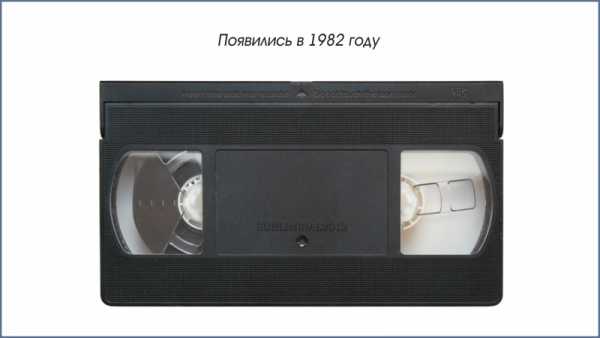
Это самый распространенный формат видеокассет, используемый в обычных бытовых видеомагнитофонах. Продолжительность записи на таких кассетах может составлять от 30 до 300 минут, но чаще всего встречаются кассеты на 180 и на 240 минут. Это значение на большинстве кассет указано на торце корпуса кассеты слева. Следует понимать, что этот параметр обозначает время видеозаписи при полностью записанной кассете в обычном режиме (SP). Если же кассета записана не полностью, то время видеозаписи может быть меньше указанного параметра, а если кассета записана в режиме LP, то, наоборот, больше. Режим длительной записи LP увеличивает возможное время видео на кассете примерно в 2 раза, но качество записи в режиме LP, как правило, хуже.
Видеокассеты для аналоговых видеокамер формата VHS-C и S-VHS-C

Это компактный вариант видеокассет формата VHS. С помощью специального адаптера эти кассеты можно просматривать и на обычных видеомагнитофонах. Продолжительность максимальной записи в режиме SP на таких кассетах может составлять 30, 45 или 60 минут. Это значение всегда указано на корпусе кассеты. Если запись на кассету была произведена в режиме LP, то это значение умножается на два.
ВНИМАНИЕ!
Достаточно распространенной и часто встречающейся проблемой на видеокассетах этого формата, записанных на видеокамерах Panasonic, является характерная помеха видеозаписи (полоса внизу экрана). Причиной появления этой помехи является несовершенство лентопротяжного механизма видеокамер данного производителя. В процессе их эксплуатации и износа внутренних элементов нарушается положение стоек, направляющих магнитную ленту при записи. В результате этого на видео появляется вышеуказанная помеха. Избавиться от этой помехи в процессе оцифровки в 80% случаев помогает использование «родной» видеокамеры (той видеокамеры, с помощью которой производилась эта видеозапись).
ПОЭТОМУ, ЕСЛИ:
1. Вы сдаете на оцифровку видеокассеты формата VHS-C
2. Видеозапись на эти кассеты (или часть кассет) была произведена с помощью видеокамеры марки Panasonic
3. У вас имеется в наличии «родная» видеокамера и она в рабочем состоянии
4. Вам не все равно какого качества получится оцифрованный видеоматериал с ваших кассет
ОБЯЗАТЕЛЬНО ПРИЛОЖИТЕ К ЗАКАЗУ РОДНУЮ ВИДЕОКАМЕРУ!
Видеокассеты для видеокамер форматов Vidio8, Hi8 и Digital8

Серия видеокассет с магнитной пленкой шириной 8 мм от корпорации SONY. Video8 и Hi8 – два аналоговых формата. Видеокассеты формата Hi8 отличаются от видеокассет формата Video8 более высоким качеством записи. Digital8 – это уже цифровой формат. На кассетах форматов Video8 и Hi8 также могут содержаться записи в цифровом формате Digital8. Максимальная продолжительность записи в режиме SP на 8ми миллиметровые кассеты составляет 30, 60, 90 или 120 минут. Также запись может быть произведена в режиме LP с увеличением длительности записи в 2 раза.
Видеокассеты для цифровых видеокамер формата MiniDV, HDV

Качество записи на таких кассетах, как правило, значительно лучше, чем на аналоговых. В зависимости от используемой видеокамеры на эти кассеты может быть записано как видео стандартного разрешения 720х576 пикселей (DV), так и видео высокого разрешения 1440х1080 (HDV). Максимальная продолжительность видеозаписи может составлять от 30 минут до 120 минут (в режиме LP).
ВНИМАНИЕ!
Если ваши miniDV кассеты записаны в режиме LP и у вас есть в наличии исправная «родная» видеокамера, обязательно приложите ее к заказу, это может значительно улучшить результат нашей работы и качество конечного видео.

ПЕРЕД ТЕМ КАК ОТДАТЬ ЗАКАЗ НА ОЦИФРОВКУ:
ПРОВЕРЬТЕ СВОЙ ЖЕСТКИЙ ДИСК!
Если вы планируте передать нам свой носитель (флешку или внешний жесткий диск) для записи на него видеофайлов, проверьте его файловую систему. Это можно сделать, нажав на его значок правой кнопкой мыши и выбрав пункт «Свойства». Там же можно увидеть, сколько свободного места осталось на носителе. Нам подойдет файловая система NTFS или exFAT. Если же вы увидите, что файловая система диска FAT32 или другая, носитель необходимо будет отформатировать. Если вы не знаете как это сделать самостоятельно, обратитесь к специалистам.
Мы всегда соблюдаем аккуратность при обращении с жесткими дисками клиентов, но при этом можем дать лишь 99,9 % гарантии сохранности содержащейся на них информации. Поэтому, если на вашем носителе, который вы передаете нам, находится уникальная, с вашей точки зрения, информация, надежнее будет, если копия этой информации останется у вас.
ЕСЛИ У ВАС ЕСТЬ ОСОБЫЕ ПОЖЕЛАНИЯ ПО ОЦИФРОВКЕ ВАШИХ ВИДЕОКАССЕТ - ПОДГОТОВЬТЕ ТЕХЗАДАНИЕ
Перед оцифровкой оператор сканирует видеокассеты, определяя их содержимое. В случае необходимости, он связывается с заказчиком для уточнения деталей заказа. Если у вас есть конкретные пожелания, что именно нужно оцифровать с той или иной кассеты, приложите к каждой кассете короткую аннотацию, например : "Цифроваить все", "Только домашнее видео", "1 час 10 минут от начала кассеты", "Записать сюжет с ТВ" и т.д. и т.п. или укажите это в отдельном техзадании и приложите его к вашему заказу.
КАКИЕ ДОПОЛНИТЕЛЬНЫЕ УСЛУГИ МОЖНО ЗАКАЗАТЬ?
ОФОРМЛЕНИЕ DVD-ДИСКОВ
Красочное оформление ваших DVD-дисков, с использованием лучших кадров из записанного на них видео может стать отличным дополнением к новому формату вашего семейного видеоархива. По фотографиям, размещенным на оформленных DVD-дисках можно сразу определить какое видео записано на том или ином диске.
Оформление «ЛАЙТ»
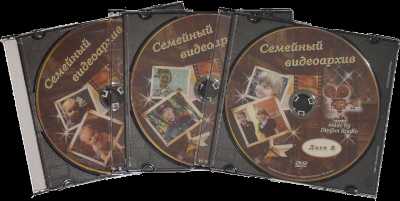
Оформленный диск в прозрачном пластиковом боксе. На диске размещены кадры из записанного на нем видео.
100 руб./комплект (диск +бокс)
Оформление «КОМПАКТ»
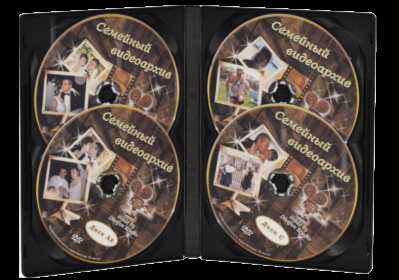
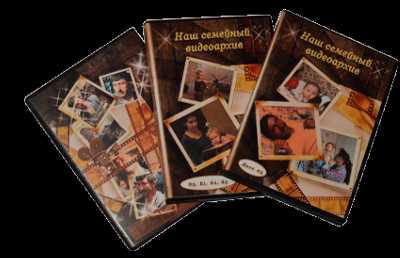
От 1 до 4 оформленных DVD-дисков в черном пластиковом боксе с обложкой, оформленной с использованием кадров из видео со всех дисков, находящихся в этом боксе. Такой вариант оформления отлично подходит для DVD-дисков, записанных с многочасовых видеокассет. Поскольку на один DVD-диск можно записать не более 1 часа качественного видео, то с каждой кассеты продолжительностью более 1 часа вы получаете несколько DVD-дисков, как правило, не более четырех. В этом случае можно разместить все DVD-диски, записанные с одной кассеты в отдельный бокс. Таким образом, вы получите по одному отдельному боксу с DVD-дисками на каждую многочасовую видеокассету.
100 руб./диск + 200 руб./бокс
Оформление «ЛЮКС»
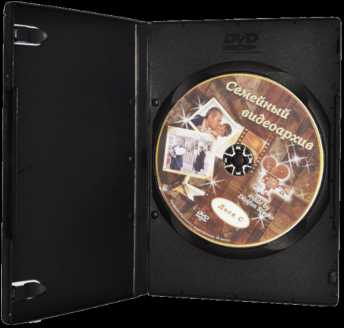
Каждый диск размещается в отдельном черном пластиковом боксе. Диск и обложка для бокса оформляются с использованием кадров из видео, записанного на этом диске. Такой вариант идеален для оформления DVD-дисков с записью какого-либо памятного события, торжества или мероприятия длительностью до 1 часа.
250 руб./комплект (диск + бокс)
ДОБАВЛЕНИЕ ИНДИВИДУАЛЬНОЙ НАДПИСИ НА ДИСК ИЛИ ОБЛОЖКУ БОКСА …………… 100 руб.
По умолчению на всех оформленных DVD-дисках и боксах присутствует надпись «Семейный видеоархив». По вашему желанию наши дизайнеры могут изменить эту надпись в соответствии с вашим индивидуальным заданием.
РАЗБИВКА ВИДЕО НА ТЕМАТИЧЕСКИЕ СЮЖЕТЫ ………………………………............... 50 руб./сюжет
Если вы хотите разделить разные сюжеты из вашего видео в отдельные файлы или в отдельные главы меню DVD-диска, вы можете воспользоваться услугой РАЗБИВКА ВИДЕО НА ТЕМАТИЧЕСКИЕ СЮЖЕТЫ. Разделение видео на тематические сюжеты может производиться нашим оператором как самостоятельно, так и согласно вашему техническому заданию.
Если оператор самостоятельно делает разбивку видео на сюжеты, то он ориентируется на дату и время съемки (если они есть), либо определяет отдельные сюжеты по смыслу и содержанию.
Вы также можете самостоятельно подготовить техническое задание по разбивке и компоновке сюжетов. В этом случае работы по оцифровке и обработке видео производятся, как правило, в два этапа. Сначала мы делаем оцифровку ваших видеокассет в файлы формата AVI на ваш внешний носитель (флешку или жесткий диск) и сохраняем у себя копии ваших видеофайлов. Вы оплачиваете оцифровку по тарифу ЭКОНОМ, просматриваете видеофайлы у себя на компьютере и определяете, как нужно разбить и скомпоновать сюжеты. После этого вы по электронной почте отправляете нам техническое задание, согласно которому наш оператор делает разбивку и компоновку сюжетов. После завершения второго этапа работ, вы доплачиваете разницу между тарифами и стоимость услуги РАЗБИВКА ВИДЕО НА ТЕМАТИЧЕСКИЕ СЮЖЕТЫ.
Вы сможете самостоятельно переименовать каждый MPEG-файл в соответствии с сюжетом, который он содержит. Если же вы хотите подписать главы в меню DVD-дисков в соответствии с их содержанием, вам нужно заказать услугу СОЗДАНИЕ ИНДИАВИДУАЛЬНОГО МЕНЮ DVD-ДИСКА и указать в техническом задании названия глав (сюжетов).
СОЗДАНИЕ ИНДИВИДУАЛЬНОГО МЕНЮ DVD-ДИСКА ………… 300 руб.
ЗАПИСЬ КОПИИ DVD-ДИСКА ……………………………………… 100 руб.
ХОТИТЕ ПОЛУЧИТЬ НАМНОГО БОЛЬШЕ, ЧЕМ ПРОСТО ВИДЕОЗАПИСИ?
ЗАКАЖИТЕ МУЗЫКАЛЬНЫЙ ВИДЕОРОЛИК ИЗ ВАШИХ МАТЕРИАЛОВ
ПО САМОЙ НИЗКОЙ ЦЕНЕ В МОСКВЕ
от 1500 рублей!
ПОДРОБНЕЕ
ОЦИФРОВКА КИНОПЛЕНОК
ОЦИФРОВКА ФОТОПЛЕНОК
ОЦИФРОВКА АУДИОЗАПИСЕЙ
ОТВЕТЫ НА ЧАСТЫЕ ВОПРОСЫ
ЗАКАЗАТЬ КУРЬЕРА
КАК НАС НАЙТИ
divifon.ru
Как оцифровывать видео с кассеты. Как оцифровать кассеты VHS
Еще совсем недавно у каждого простого человека на полке стояла целая коллекция VHS видеокассет с записанными на нее семейными праздниками, чемпионатами по футболу или просто художественными фильмами. Но эпоха использования кассет ушла на заслуженный покой, уступив своё место цифровым носителям. Но что предпринять человеку, чьи важные и ценные моменты жизни остались на пленке? Разумеется, оцифровать видеокассету, «переместив» необходимую информацию на съемный носитель. Как это можно сделать в домашних условиях? Разберемся поподробнее.
Аналого-цифровой адаптер
Первым способом для перезаписывания видео будет являться использование аналого-цифрового переходника, чья цена, на сегодняшний день не превышает 100 долларов. Одними из самых распространенных моделей являются агрегаты Elgato Video Capture или Diamond VC500.


Оцифровка VHS-кассет при помощи AverTV6
При использовании данной программы для оцифровки видео потребуется следующее:

1) Подключив видеомагнитофон к тюнеру, а его к персональному компьютеру, начинаем работу по установке драйверов и программы AverTV. После запуска программы начинаем несложную процедуру записи.
2) Вставьте видеокассету и начните её воспроизведение.
3) Отрегулируйте ручным способом нечеткую картинку, выбрав опцию «Настройка канала» (нажимая правую клавишу мыши).
4) Выберете оптимальный для Вас формат видео, произведите настройку звука и цвета, контрастности, яркости и громкости.
5) Займитесь непосредственно записью, отмотав VHS-кассету на необходимое место. О проведении записи вас уведомит красный мигающий индикатор.
6) При завершении записи остановите процесс при помощи «СТОП».
osblog.ru
Как перенести инфу с кассеты на цифровой носитель?
Если есть видеомаг, то осталось купить кабель, один конец идёт в комп, а другой в USB Есть такой переходник, я купил давно уже.
любую карту видеозазвата
>> Какой девайс нужно купить для компа, чтобы можно было брать инфу с кассет сразу с кассет - никак. . нужен видеомагнитофон и карта захвата (для PCI, PCIe или просто для USB интерфейса). . а еще проще - найдите сервис, который оцифровывает. . есть почти в любом городе.
Или карта захвата, или ТВ-тюнер (тоже плата) , монтируется на материнку.
Можно и внешний USB-тюнер, но проще и доступней отдать на оцифровку в сервис, у нас допустим даже на почте оцифровывают кассету за 5 баксов.
touch.otvet.mail.ru